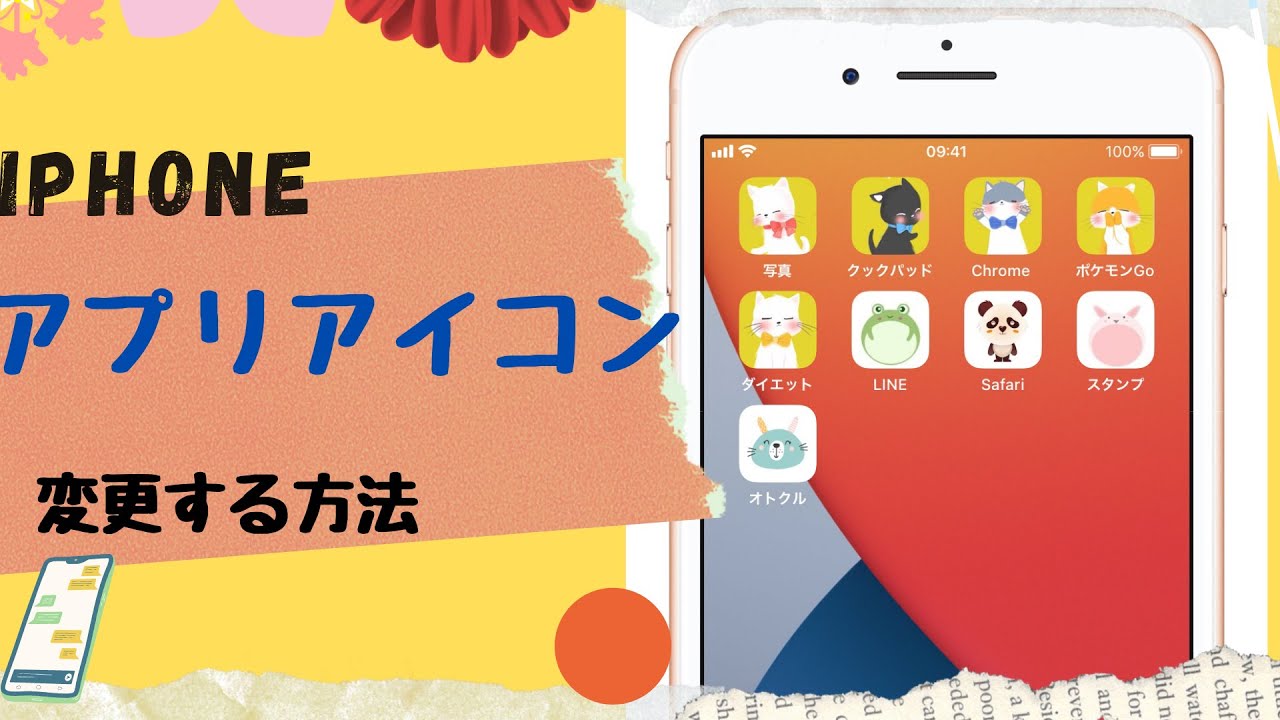「アプリアイコン変更機能なんてあったの!?!???😶」
iPhoneのホーム画面を自分好みにカスタマイズしたいと思ったことはありませんか?アプリのアイコンを変更すれば、よりおしゃれで個性的なホーム画面を作れます。意外と知られていませんが、iOS 14以降のショートカット機能を使えば、簡単にアイコンを変更できるため、初心者でも気軽にアプリアイコンを変更できます。この記事では、iPhoneでアイコンを変更する具体的な手順を詳しく解説します。
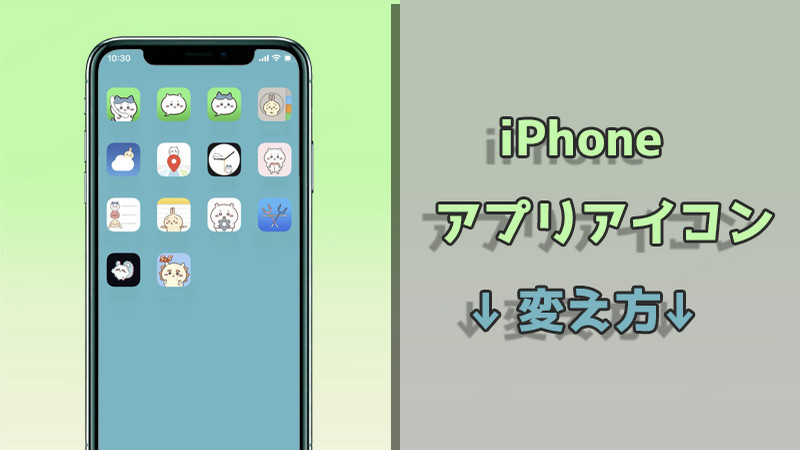
Part1:iPhoneでアイコンを変更する際の事前準備
アプリアイコンの変え方を紹介する前に、事前準備を紹介していきます。
事前準備
- iOS 14以降を搭載しているiPhone/iPad
- 好きな画像を写真アプリに保存しておく
準備として、iOS 14以降でショートカットを使ったアイコン変更機能が利用できます。最新のiOSにアップデートしておくと安心です。また、変更したいアプリのアイコンを用意しておきましょう。アイコン画像を配布しているWebサイトで入手しても良いですし、自分で作成しても構いません。
Part2:ショートカットを使ってアプリアイコンを変更する方法
次に、ホーム画面でアプリアイコンの変え方を詳しく解説します。
⇩⇩ アプリアイコンの変え方を動画で解説 ⇩⇩
iPhoneでアプリアイコンを変更する手順
ステップ 1.iPhoneで「ショットカット」アプリを開きます。

ステップ 2.「すべてのショットカット」画面で右上の「✙」をタップます。
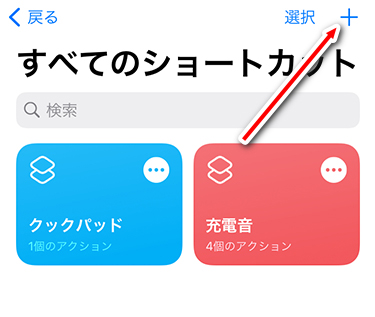
ステップ 3.【⊕アクションを追加】をタップして、一番上の検索ボックスに「App」を入力してから「Appを開く」を選択します。
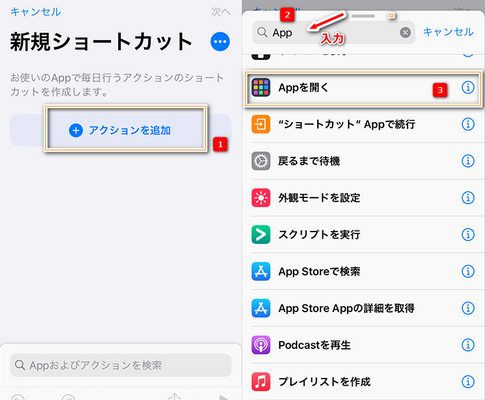
ステップ 4.次の画面で「選択」をタップして、変更したいアプリを選びます。
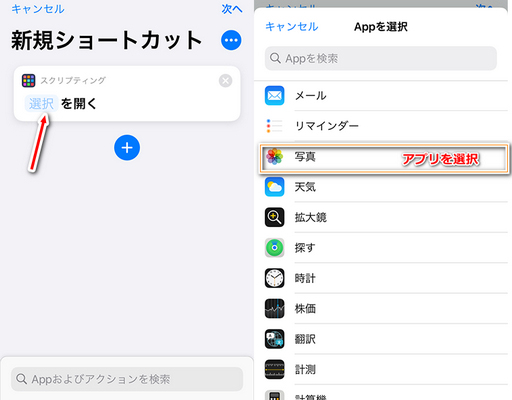
ステップ 5.右上の詳細ボタン【…】をタップします。
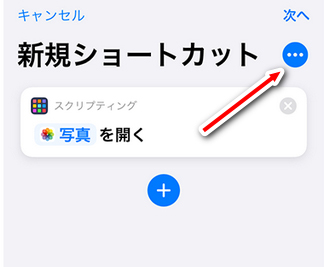
ステップ 6.アプリの名前をつけて、「ホーム画面に追加」を選択し、アイコン画像をカスタマイズします。
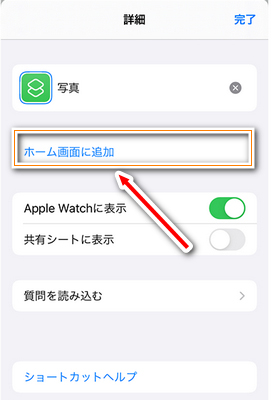
ステップ 7.ポップアップで【写真を選択】を押し、自分のライブラリから好きな画像を選びましょう。
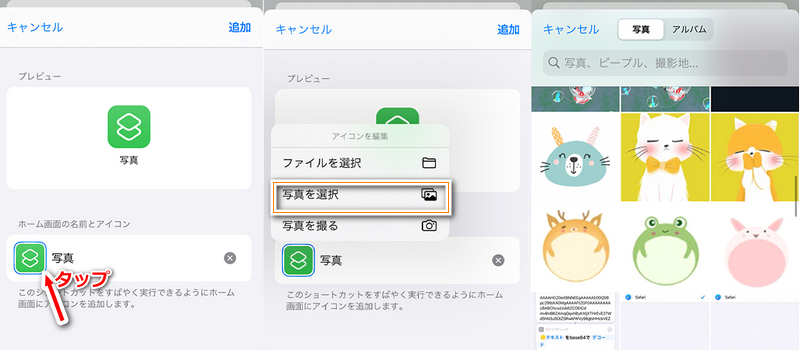
ステップ 8.用意しておいた写真を選択したら、右上の追加を選択します。ホーム画面に戻ると、選んだ画像で作成したアイコンが追加されています。
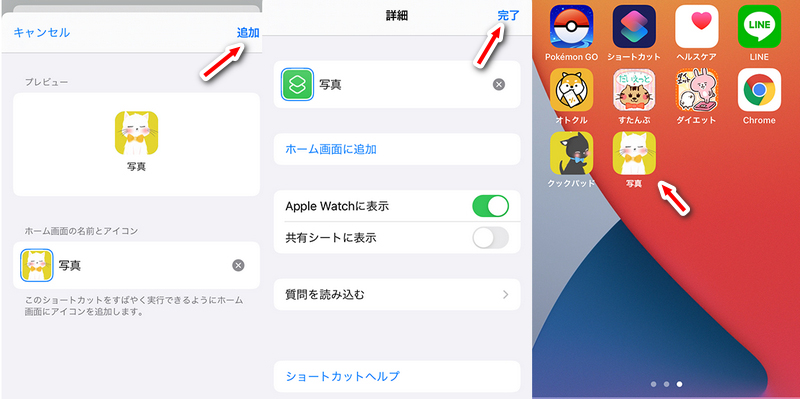
Tips:
❗ オリジナルアイコンは削除されない:ショートカットで作成したアイコンは、オリジナルのアプリアイコンとは別に作成されるため、元のアイコンはそのまま残ります。使わない場合は、元のアイコンを別のページに移動させておきましょう。
❗ 通知に注意:ショートカット経由でアプリを開くと、画面上部に「ショートカットから開きました」という通知が表示されます。
Part3:アプリが多すぎる場合の対処法
では、アプリが多すぎて、用意した写真が足りなくなり、統一感のある雰囲気を壊したくない場合はどうすればいいでしょうか?最も簡単な方法は、あまり使わないアプリを非表示にすることです。
iPhoneでアプリを非表示する手順
ステップ 1.非表示したいアプリを長押しします。
ステップ 2.「Appを削除」をタップして、「ホーム画面から取り除き」を選択します。
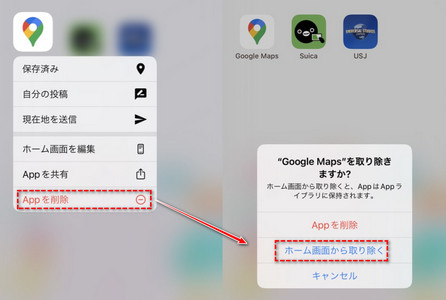
Tips. アイコンが表示されない時の直し方
アイコンが表示されない問題がある場合、iPhoneを再起動したり、ホーム画面のレイアウトをリセットしたりするのは役立ちます。そして、一番おすすめなのはiMyFone Fixppoという専門iOS不具合を修復することです。データを失うことなくiPhoneのシステム問題を修復できて、成功率は高く、プライベートデータが漏洩するリスクもありません。初心者にも優しいソフトです。

Fixppoのおすすめ理由!
- iPhoneでアイコンが表示されない問題以外に、リンゴループ、再起動を繰り返す、アップデートできないなど150以上のソフトウェア関連の問題を解決
- わずか数ステップで完結でき、パソコン操作が苦手な方も手軽に利用
- iTunesでは解決できない問題でも、iOS関連の不具合を確実に修復できる2つの修復モードを提供しており、その成功率は100%に近い
- WindowsとMacの両方、最新のiPhone 16シリーズ/iOS 18を含むほとんどのApple製品に対応
Fixppoを使用してiOS不具合を修復する手順
ステップ 1.上記のボタンからソフトをパソコンにダウンロードして起動します。次に、「標準モード」を選択します。

ステップ 2.問題があるiPhoneをパソコンに接続します。デバイスを検出されたら修復用のファームウェアを表示しますので「ダウンロード」をクリックします。

ステップ 3.ダウンロードが完了した後、「標準修復を開始」をクリックすれば、アイコンが表示されないiPhoneを修復開始します。

まとめ
今回は、サードパーティアプリを使わずに、iPhoneだけで簡単にアプリアイコンを変更する方法を紹介します。自分の推しキャラや好きなアニメキャラなど、自由にカスタマイズできるので、ぜひこの方法を試してみましょう!
補足として、アプリに問題が発生した場合の対処法もあわせてご紹介します。もしiPhone本体にトラブルが起きている可能性があるなら、iOSの更新と修復が可能なiPhone不具合修復ツールがおすすめです。このツールは独自技術によって高い成功率で問題を解決でき、操作もシンプルです。興味がある方は、ぜひダウンロードして試してみてください!